Win10笔记本风扇噪音大怎么解决?维修方法是什么?
32
2025-01-22
在安装或重装Windows10操作系统时,使用启动U盘是一种方便且快捷的方法。本文将详细介绍如何制作Win10启动U盘并顺利安装系统。

1.准备工作

在制作Win10启动U盘之前,需要准备一台运行正常的电脑,并确保具备以下条件:一根空U盘(容量至少16GB)、Windows10操作系统的安装文件(ISO文件或光盘)以及一个可用的USB接口。
2.下载和准备制作工具
通过互联网下载一个可靠的制作启动U盘的工具,如Rufus、WindowsUSB/DVD下载工具等,并将其保存到本地硬盘上。
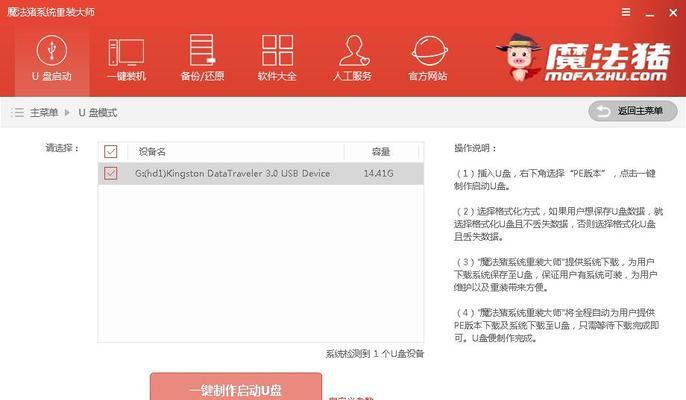
3.运行制作工具
双击打开之前下载并保存的制作启动U盘工具,并按照软件界面上的指引进行操作。首先选择U盘,然后浏览并选择之前下载好的Windows10系统镜像文件。
4.设置启动选项
在制作启动U盘的工具中,设置启动选项为“UEFI启动模式”或“Legacy启动模式”,具体选择哪种模式取决于你的电脑支持的方式。
5.格式化U盘
在进行制作启动U盘操作前,需要格式化U盘。请注意,此操作将会清除U盘上的所有数据,请提前备份重要文件。
6.开始制作
点击制作工具中的“开始”或“制作”按钮,开始制作Win10启动U盘。这一过程可能需要一些时间,请耐心等待。
7.等待制作完成
制作启动U盘的过程中,系统会自动进行相关操作,并显示进度条或提示信息。请保持电脑的稳定状态,直到制作完成。
8.完成制作
当制作工具显示“制作完成”或类似提示时,说明Win10启动U盘已经制作成功。此时,你可以关闭制作工具并准备安装系统。
9.设置电脑启动顺序
在安装系统之前,需要将电脑的启动顺序设置为从U盘启动。进入电脑的BIOS设置界面,并调整启动顺序,将U盘排在硬盘之前。
10.重启电脑
保存BIOS设置后,选择重启电脑。系统将会从Win10启动U盘开始启动。
11.进入安装界面
等待一段时间后,你会看到出现Windows10安装界面。在此界面上,你可以根据需要选择语言、时区、键盘布局等信息。
12.开始安装系统
在安装界面上,点击“安装”按钮,系统将开始进行Windows10的安装过程。请耐心等待。
13.完成安装
根据系统的提示和需求,进行相应的设置和操作。最终,你将看到Windows10操作系统成功安装并启动。
14.移除启动U盘
在系统安装完成并成功启动后,可以将Win10启动U盘从电脑上移除,以免影响正常的系统运行。
15.系统配置和个性化设置
根据个人喜好和需求,对系统进行相应的配置和个性化设置,以便更好地适应自己的工作和娱乐需求。
通过本文的教程,你已经学会如何制作Win10启动U盘并顺利安装系统。这是一种简单而有效的方法,帮助你快速部署或重新安装Windows10操作系统。同时,请记得在操作前备份重要文件,并谨慎选择和下载制作启动U盘的工具。祝你成功完成安装!
版权声明:本文内容由互联网用户自发贡献,该文观点仅代表作者本人。本站仅提供信息存储空间服务,不拥有所有权,不承担相关法律责任。如发现本站有涉嫌抄袭侵权/违法违规的内容, 请发送邮件至 3561739510@qq.com 举报,一经查实,本站将立刻删除。